# Solicitação de Transporte
**Elaborado por**: Gabriele Bremm/Analista de Negócio/Saúde
**Em**: 09/01/2024
### Contextualização Geral
Este documento tem a finalidade de demonstrar como é realizada a solicitação de transporte feito para usuários/pacientes de saúde que realizam tratamentos fora do município de origem.
O fluxo para o registros seguem as seguintes etapas:
[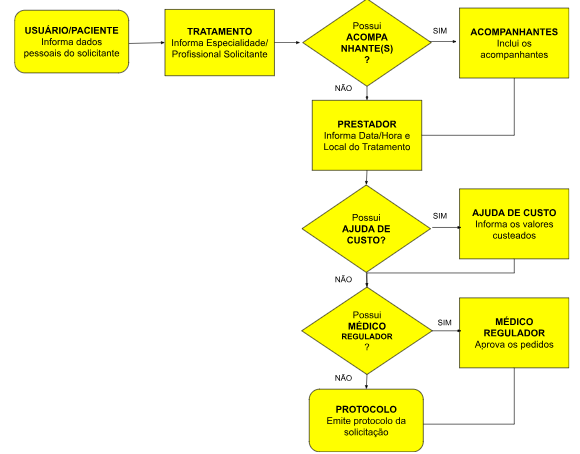](https://wiki.ecidade.org/uploads/images/gallery/2024-01/N4CXz6cD8mZ2Dity-image.png)
A partir de agora, serão demonstradas estas operações em sequência, dentro dos procedimentos do sistema.
#### Solicitar o Transporte
O objetivo deste processo é registrar o pedido de transporte feito pelo usuário da saúde.
##### Registrar os dados pessoais do usuário/paciente
A aba Pedido tem a finalidade de registrar os dados do usuário/paciente, bem como consultar todos os pedidos deste já iniciados e/ou finalizados.
[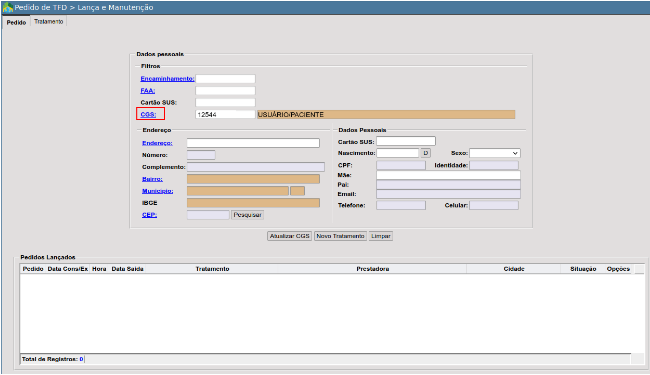](https://wiki.ecidade.org/uploads/images/gallery/2024-01/zBhZSA5sxOFOIjyZ-image.png)
O registro deve iniciar pela busca do usuário/paciente no campo link **CGS**, no qual serão exibidos todos os dados pessoais, bem como endereço. Caso seja necessário alterar alguma informação, poderá ser feita nesta mesma tela, depois clicando em “Atualizar CGS”.
| [](https://wiki.ecidade.org/uploads/images/gallery/2024-01/Zh0IJ3wETjv18O87-image.png)
|
É importante conferir os dados de endereço da residência, telefone, Identidade (RG) e Cartão SUS do usuário, já que essas informações são utilizadas em documentos/relatórios.
|
| [](https://wiki.ecidade.org/uploads/images/gallery/2024-01/lZdq6Nv0VZQwCThC-image.png)
| A Data da Preferência ainda não é a data agendada com o prestador. Essa informação será lançada mais para frente. |
**Emergência**: destinado a informar se o caso deverá ter prioridade em relação aos outros por se tratar de uma emergência.
**Transporte**: destinado a informar como será o tipo de transporte do usuário/paciente, entre as opções: Rodoviário/ Aviação/ Fluvial/ Próprio. Campo não obrigatório.
**Passagem/Placa**: destinado registrar informações prévias relacionadas a passagem ou placa de veículo, caso o transporte seja do tipo Rodoviário ou Próprio respectivamente. Campo não obrigatório.
**Observação**: destinado a incluir alguma informação relevante para conhecimento do usuário/paciente. O registro será exibido no documento do protocolo.
##### Lançar acompanhantes (se houver)
O botão Acompanhantes tem a finalidade informar qual ou quais serão os acompanhantes (se houverem) do usuário/paciente daquele pedido. Todo o acompanhante deve ser informado para que seja possível a contagem correta dos lugares nos veículos.
[](https://wiki.ecidade.org/uploads/images/gallery/2024-01/Ys5XlF1NvPzMuC7D-image.png)
Deve-se informar obrigatoriamente o motivo do acompanhamento, sendo possível cadastrar outras opções em:
[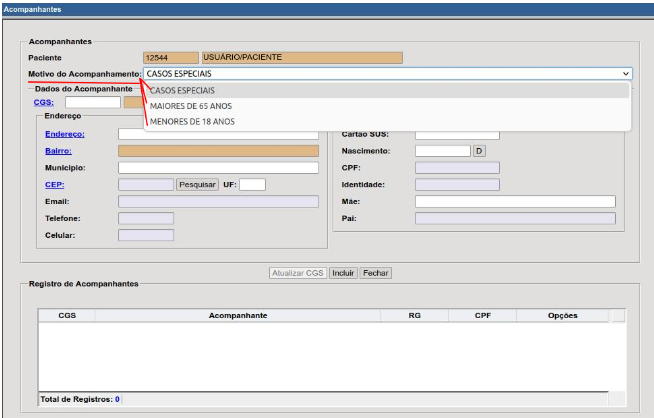](https://wiki.ecidade.org/uploads/images/gallery/2024-01/ceYa7jnvasSVL9jG-image.png)
O registro do acompanhante é semelhante ao de usuário/paciente, sendo obrigatório que o mesmo tenha **CGS**. Caso ainda não possua, será necessário cadastrá-lo.
| [](https://wiki.ecidade.org/uploads/images/gallery/2024-01/lZdq6Nv0VZQwCThC-image.png)
| É importante conferir o dado Identidade (RG) do acompanhante, já que essa informação é utilizada no documento de envio/apresentação ao DAER durante o transporte. |
#####
##### Lançar dados do prestador
O botão Prestadora tem a finalidade registrar em qual prestador de serviço, data e horário o usuário/paciente fará o seu tratamento.
[](https://wiki.ecidade.org/uploads/images/gallery/2024-01/ZpZT4fruD7pTC6JC-image.png)
Essas informações devem ser lançadas apenas quando há o agendamento efetivo no prestador, sendo obrigatório os campos Central, Prestadora, Data Cons/Exame e Hora.
[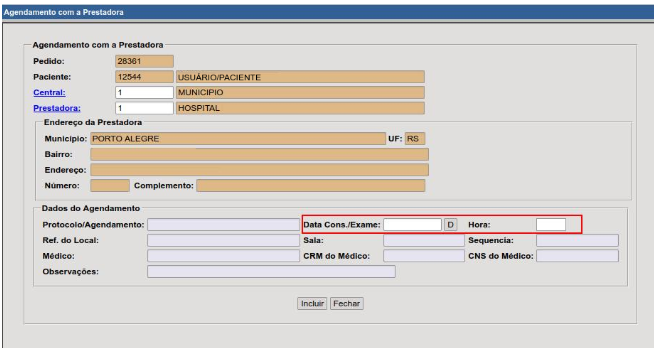](https://wiki.ecidade.org/uploads/images/gallery/2024-01/WAzySXOxx45jj3cL-image.png)
**Central**: Lançar a central no qual os prestadores estão vinculados. Normalmente, os prestadores são cadastrados em uma única central no município;
**Prestadora**: Selecionar o prestador no qual o usuário/paciente efetuará o seu tratamento.
Caso a prestadora não esteja sendo exibida, esta deve ser cadastrada em:
**Data Cons/Exame**: Informar a data agendada no prestador para o tratamento do usuário/paciente;
**Hora**: Informar o horário no qual será realizado o tratamento do usuário/paciente no prestador.
| [](https://wiki.ecidade.org/uploads/images/gallery/2024-01/lZdq6Nv0VZQwCThC-image.png)
| No campo Hora não deve ser informado o horário no qual o usuário/paciente irá iniciar o deslocamento para o prestador. Essa informação será lançada mais para frente, em campo específico na Saída. |
Os demais Dados do Agendamento não são obrigatórios, servem apenas caso haja o interesse em ter mais informações detalhadas do agendamento no prestador. Se alimentados, serão exibidos no documento do protocolo.
##### Lançar ajuda de custo (se houver)
O botão Ajuda de Custo tem a finalidade de controlar os valores dispensados como ajuda de custo para tratamentos fora do município.
[](https://wiki.ecidade.org/uploads/images/gallery/2024-01/TADCE50zWa6F59x2-image.png)
[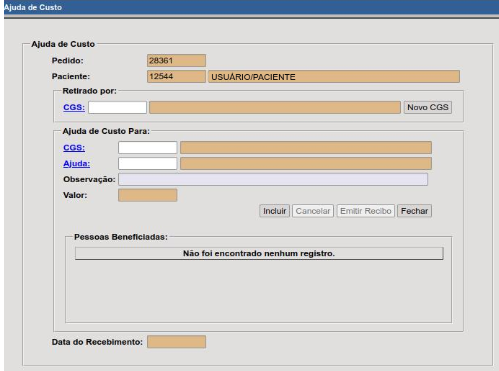](https://wiki.ecidade.org/uploads/images/gallery/2024-01/3tUmRCv27rSBuYGF-image.png)
**Retirado por**: deverá ser informado o CGS da pessoa que está retirando a ajuda. Se for o próprio usuário/paciente, basta digitar o CGS exibido no campo paciente.
Também será necessário informar para quem é a ajuda de custo, no campo **CGS** já que esta pode ser, por exemplo, para o acompanhante/familiar do usuário/paciente.
**Ajuda**: deverá ser informado que tipo de ajuda cadastrada está sendo ofertada.
Caso a ajuda correta não esteja sendo exibida, esta deve ser cadastrada em:
##### Lançar profissional regulador (se houver)
O botão Regulador tem a finalidade de moderar/controlar os tratamentos que serão tratados fora do município. Nem todos os municípios dispõem desse recurso humano para análise dos pedidos.
[](https://wiki.ecidade.org/uploads/images/gallery/2024-01/dvFrH4AeI1jxjd4C-image.png)
Nesses casos, um ou mais profissionais qualificados determinados pelo município realizarão a liberação do pedido, após avaliação prévia, para que o agendamento do transporte possa ser realizado.
##### Informar a Saída
O botão Saída tem a finalidade de registrar o agendamento do transporte para o usuário/paciente e seu(s) acompanhante(s). No processo de solicitação, há a necessidade de informar a data prevista para a execução do transporte.
[](https://wiki.ecidade.org/uploads/images/gallery/2024-01/FYw5tosg0k6DhtTo-image.png)
**Data Saída**: informar a data no qual o veículo irá iniciar o trajeto ao destino final. Dependendo da distância, é possível que o veículo saia no dia anterior ao qual os usuários/pacientes estão agendados.
[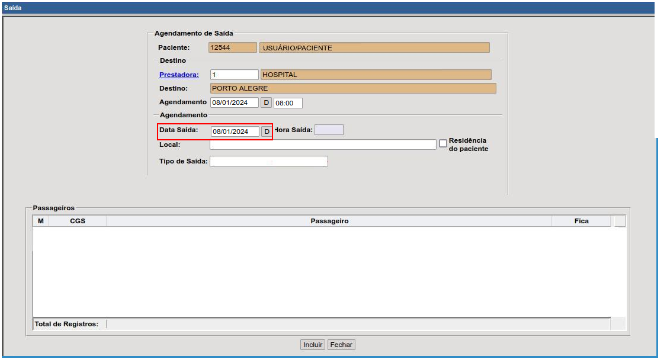](https://wiki.ecidade.org/uploads/images/gallery/2024-01/NNw1984D6kOweGoZ-image.png)
##### Imprimir Protocolo de Solicitação
O botão Protocolo tem a finalidade de permitir a emissão do protocolo de solicitação do transporte feito pelo usuário/paciente.
[](https://wiki.ecidade.org/uploads/images/gallery/2024-01/GYaRJOKWeLfByWGQ-image.png)
A emissão do protocolo pode ser feita a qualquer tempo. Os dados exibidos no documento correspondem exatamente ao que foi alimentado nos respectivos campos em tela anteriores.
[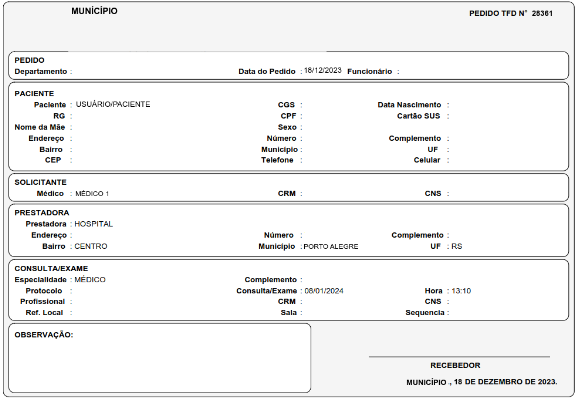](https://wiki.ecidade.org/uploads/images/gallery/2024-01/oHNRAdBxeGTFvPFp-image.png)